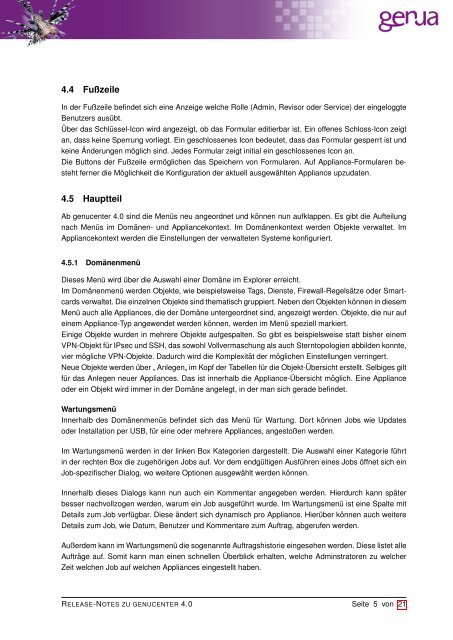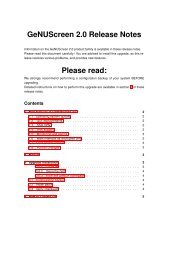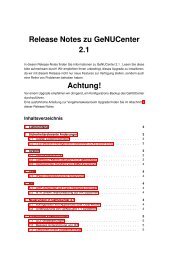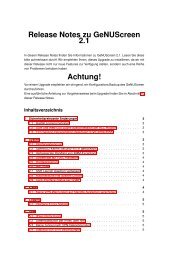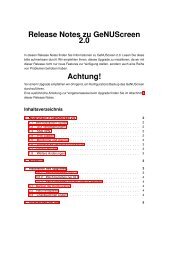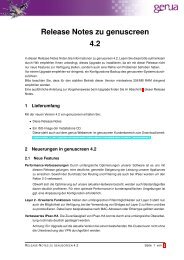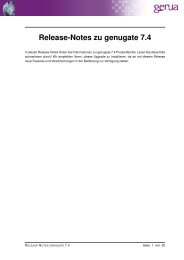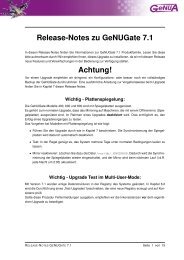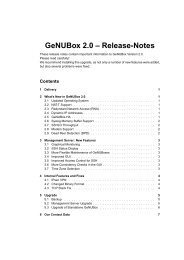genucenter Version 4.0 Release Notes - GeNUA
genucenter Version 4.0 Release Notes - GeNUA
genucenter Version 4.0 Release Notes - GeNUA
Erfolgreiche ePaper selbst erstellen
Machen Sie aus Ihren PDF Publikationen ein blätterbares Flipbook mit unserer einzigartigen Google optimierten e-Paper Software.
4.4 FußzeileIn der Fußzeile befindet sich eine Anzeige welche Rolle (Admin, Revisor oder Service) der eingeloggteBenutzers ausübt.Über das Schlüssel-Icon wird angezeigt, ob das Formular editierbar ist. Ein offenes Schloss-Icon zeigtan, dass keine Sperrung vorliegt. Ein geschlossenes Icon bedeutet, dass das Formular gesperrt ist undkeine Änderungen möglich sind. Jedes Formular zeigt initial ein geschlossenes Icon an.Die Buttons der Fußzeile ermöglichen das Speichern von Formularen. Auf Appliance-Formularen bestehtferner die Möglichkeit die Konfiguration der aktuell ausgewählten Appliance upzudaten.4.5 HauptteilAb <strong>genucenter</strong> <strong>4.0</strong> sind die Menüs neu angeordnet und können nun aufklappen. Es gibt die Aufteilungnach Menüs im Domänen- und Appliancekontext. Im Domänenkontext werden Objekte verwaltet. ImAppliancekontext werden die Einstellungen der verwalteten Systeme konfiguriert.4.5.1 DomänenmenüDieses Menü wird über die Auswahl einer Domäne im Explorer erreicht.Im Domänenmenü werden Objekte, wie beispielsweise Tags, Dienste, Firewall-Regelsätze oder Smartcardsverwaltet. Die einzelnen Objekte sind thematisch gruppiert. Neben den Objekten können in diesemMenü auch alle Appliances, die der Domäne untergeordnet sind, angezeigt werden. Objekte, die nur aufeinem Appliance-Typ angewendet werden können, werden im Menü speziell markiert.Einige Objekte wurden in mehrere Objekte aufgespalten. So gibt es beispielsweise statt bisher einemVPN-Objekt für IPsec und SSH, das sowohl Vollvermaschung als auch Sterntopologien abbilden konnte,vier mögliche VPN-Objekte. Dadurch wird die Komplexität der möglichen Einstellungen verringert.Neue Objekte werden über ”Anlegen ”im Kopf der Tabellen für die Objekt-Übersicht erstellt. Selbiges giltfür das Anlegen neuer Appliances. Das ist innerhalb die Appliance-Übersicht möglich. Eine Applianceoder ein Objekt wird immer in der Domäne angelegt, in der man sich gerade befindet.WartungsmenüInnerhalb des Domänenmenüs befindet sich das Menü für Wartung. Dort können Jobs wie Updatesoder Installation per USB, für eine oder mehrere Appliances, angestoßen werden.Im Wartungsmenü werden in der linken Box Kategorien dargestellt. Die Auswahl einer Kategorie führtin der rechten Box die zugehörigen Jobs auf. Vor dem endgültigen Ausführen eines Jobs öffnet sich einJob-spezifischer Dialog, wo weitere Optionen ausgewählt werden können.Innerhalb dieses Dialogs kann nun auch ein Kommentar angegeben werden. Hierdurch kann späterbesser nachvollzogen werden, warum ein Job ausgeführt wurde. Im Wartungsmenü ist eine Spalte mitDetails zum Job verfügbar. Diese ändert sich dynamisch pro Appliance. Hierüber können auch weitereDetails zum Job, wie Datum, Benutzer und Kommentare zum Auftrag, abgerufen werden.Außerdem kann im Wartungsmenü die sogenannte Auftragshistorie eingesehen werden. Diese listet alleAufträge auf. Somit kann man einen schnellen Überblick erhalten, welche Adminstratoren zu welcherZeit welchen Job auf welchen Appliances eingestellt haben.RELEASE-NOTES ZU GENUCENTER <strong>4.0</strong> Seite 5 von 21